Cómo arreglar el iPhone 7/7 Plus atascado en pantalla blanca
"Me sale esta pantalla blanca en mi iPhone cuatro ocinco veces al día, es una mierda absoluta. No se pueden ver iconos o aplicaciones, no puedo hacer nada con mi iPhone. ¿Cómo me deshago de la pantalla blanca parpadeante del iPhone7?

¿Qué causa este evento? En general, puede ser causado por varios factores. Por ejemplo, cuando no pudo actualizar y liberar su iPhone, este fenómeno ocurrirá. Además, puede ser causado por algunos problemas de hardware. iPhone 7 pantalla blanca de la muerte (pantalla blanca con logotipo de apple) Parece ser un problema problemático. De hecho, puede probar las siguientes cuatro soluciones para solucionarlo.
- Solución 1: restablecimiento completo del iPhone 7 / 7Plus para deshacerse de la muerte de la pantalla blanca
- Solución 2: Repare la pantalla blanca del iPhone 7/7 Plus congelada sin perder datos
- Solución 3: salga del problema de la pantalla blanca al ingresar al modo DFU
- Solución 4: Repara iPhone 7/7 Plus atascado en la pantalla blanca restaurando tu iPhone
Solución 1: restablecimiento completo del iPhone 7 / 7Plus para deshacerse de la muerte de la pantalla blanca
En general, Hard Reset es la forma más sencilla de resolver problemas comunes de iPhone. Es necesario realizar un reinicio forzado en caso de que encuentre un iPhone atascado en la pantalla blanca con el logotipo de Apple.
Paso 1 Mantenga presionado el botón para bajar el volumen y el botón de encendido simultáneamente hasta que aparezca el logotipo de Apple.
Paso 2 Una vez que el logotipo de Apple aparece en la pantalla, puedes soltar los botones. El iPhone 7 / 7Plus se reiniciará automáticamente y se volverá normal.

Solución 2: Repare la pantalla blanca del iPhone 7/7 Plus congelada sin perder datos
Si un restablecimiento completo no funciona, puede intentar unHerramienta fácil de reparación de iPhone llamada Tenorshare ReiBoot. Es capaz de reparar el iPhone atascado en la pantalla blanca después de una caída, daño por agua o reemplazo de la pantalla sin pérdida de datos. Los pasos específicos son los siguientes:
Paso 1 Descargue e instale Tenorshare ReiBoot en su computadora. Luego, conecta tu iPhone 7/7 Plus a una computadora con un cable USB. Ejecute Tenorshare ReiBoot y haga clic en el botón "Fix All iOS Stuck".
Paso 2 Toque el botón "Reparar ahora" en la nueva interfaz. Después de eso, puede hacer clic en el botón "Descargar" para descargar el paquete de firmware.

Paso 3 Cuando finalice el proceso de descarga, haga clic en "Iniciar reparación" para iniciar la recuperación del sistema. Después de varios minutos, el proceso de reparación estará listo y su iPhone 7 / 7plus estará normal.
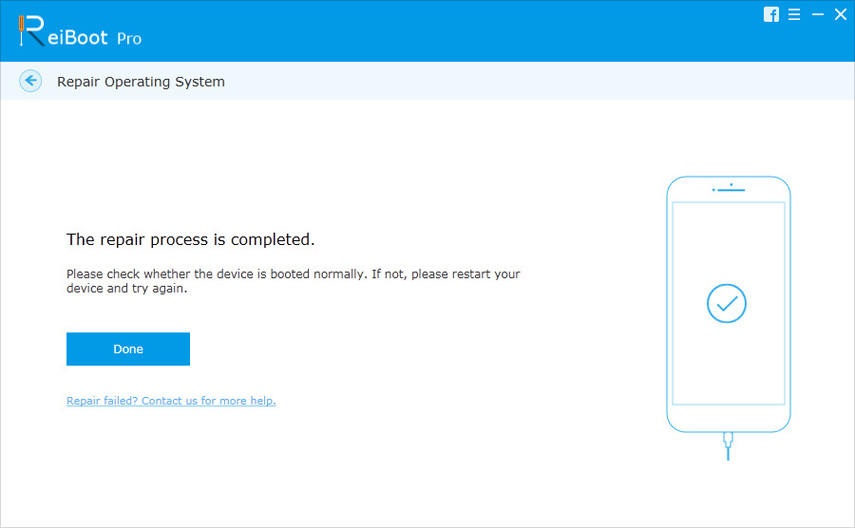
Solución 3: salga del problema de la pantalla blanca al ingresar al modo DFU
El modo DFU también es un método fácil que debe probar cuando la pantalla del iPhone 7 es blanca, pero tenga en cuenta que esta operación podría dañar sus datos. Simplemente puede seguir los pasos a continuación:
Paso 1 Conecte su iPhone 7/7 Plus a una computadora a través del cable USB y luego ejecute iTunes. Mantenga presionados los botones de encendido y bajar volumen durante unos diez segundos.
Paso 2 Suelta el botón de encendido pero mantén elpresione el botón para bajar el volumen hasta que iTunes muestre una ventana emergente que dice: "iTunes ha detectado un iPhone en modo de recuperación". Luego se debe soltar el botón para bajar el volumen.

Paso 3 Si la pantalla se vuelve completamente negra, significa que ha estado exitosamente en modo DFU. Y luego puede usar iTunes para restaurar su dispositivo desde la copia de seguridad.
Solución 4: Repara iPhone 7/7 Plus atascado en la pantalla blanca restaurando tu iPhone
A veces, incluso si has probado lo anteriormétodos pero el problema aún no se puede resolver, puede encontrar un problema grave. Puede restablecer su iPhone 7 / 7Plus a los valores predeterminados de fábrica. Tenga en cuenta que el proceso borrará todas las configuraciones y datos en su iPhone, puede hacer una copia de seguridad de su iPhone antes del restablecimiento de fábrica si es necesario. Ahora intentemoslo siguiendo las instrucciones a continuación:
Paso 1 Use un cable USB para conectar su iPhone 7/7 Plus a la computadora y ejecute iTunes. Haga clic en el botón "Restaurar iPhone" en la configuración "Resumen".

Paso 2 Luego, iTunes abrirá un cuadro de diálogo y podrás hacer clic en el botón "Restaurar" en la interfaz. Luego iTunes borrará todos los contenidos y configuraciones en su iPhone 7/7 Plus.

Paso 3 Después de eso, puedes restablecer tu iPhone 7/7 Plus.
Las soluciones mencionadas anteriormente están disponibles parapara reparar iPhone 7/7 Plus congelado en pantalla blanca. Si nada parece funcionar, no dude en contactarnos. Es un placer ofrecer asistencia. Gracias por su lectura.







![[Resuelto] iPhone atascado en el logotipo de Apple después de la actualización a iOS 10](/images/ios-10/solved-iphone-stuck-on-apple-logo-after-ios-10-upgrade.jpg)

